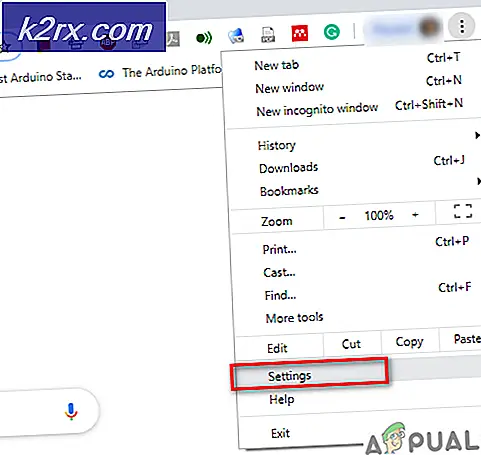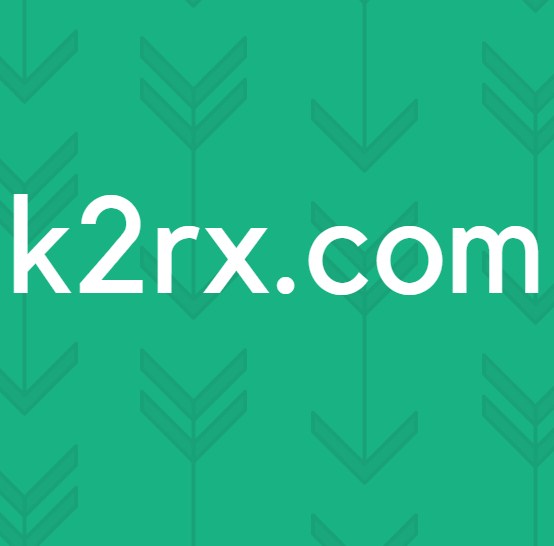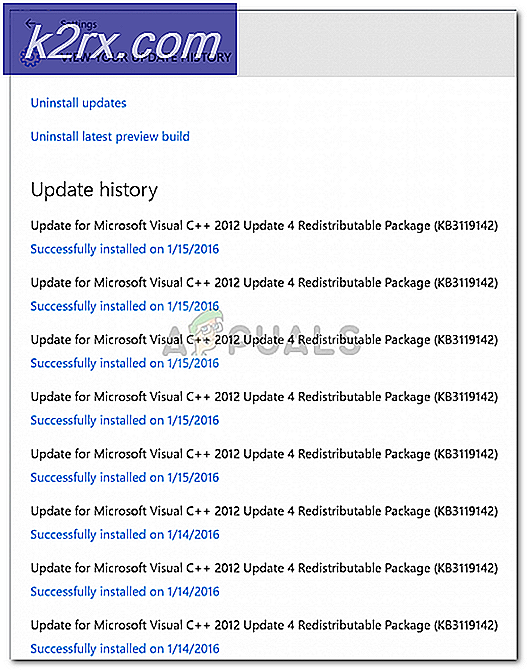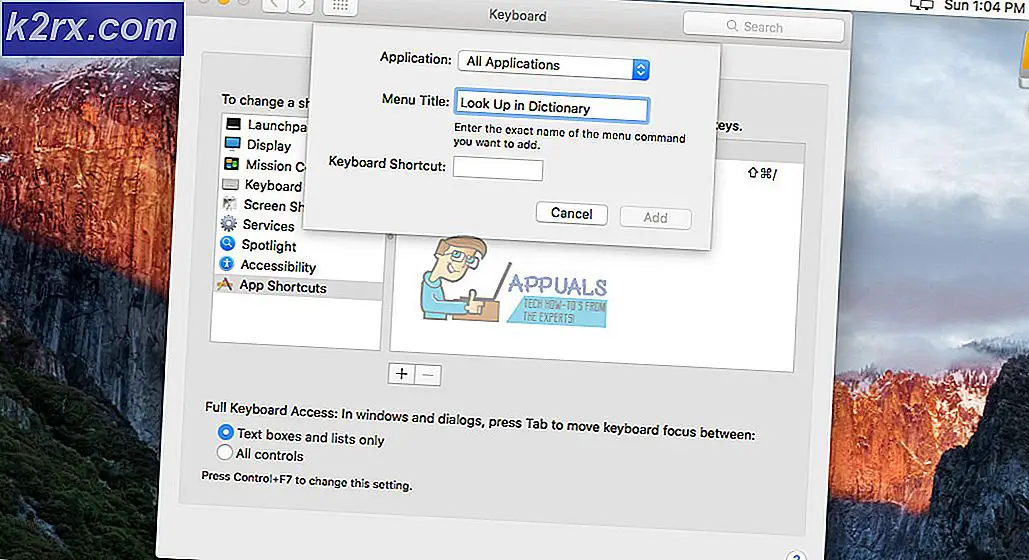Cách bắt đầu phát triển ứng dụng Android trong Visual Studio 2017
Những người đam mê Android, đặc biệt là lập trình viên, biết rằng không thiếu phần mềm để tạo ứng dụng Android - cho dù đó là Android Studio, công cụ tạo ứng dụng lai như PhoneGap hoặc trải nghiệm không cần mã hóa các ứng dụng xây dựng WYSIWYG cần thiết như Tiggzi. Bởi vì Android là một hệ điều hành dựa trên Linux mã nguồn mở, một số có thể không nhận ra rằng Visual Studio của Microsoft đã hỗ trợ phát triển Android trong một thời gian - nhưng bây giờ chỉ là Microsoft bắt đầu trở nên thanh thoát hơn về nó.
Một loạt các cập nhật cho Visual Studio chỉ trong vài tuần gần đây đã bổ sung thêm tính tương thích giữa Linux và Mac - và Microsoft cũng cho ra mắt Xamarin Live, một công cụ để thử nghiệm và gỡ lỗi các ứng dụng Android mà không có trình giả lập . Điều này có thể chứng minh là một bước tiến lớn cho các nhà phát triển Android dựa trên Windows.
So với các IDE khác (môi trường phát triển tích hợp), Visual Studio có ưu và nhược điểm riêng. Visual Studio cung cấp hỗ trợ phát triển đa nền tảng đáng chú ý cho các lập trình viên C ++, và là một IDE Windows bản địa, nó chắc chắn ít phiền toái cho những người đam mê không phải Linux để có được và chạy. Những hạn chế sẽ là quá nhiều của nó GUIDs, và gỡ lỗi chậm hơn so với các IDE khác. Nhưng nếu bạn quan tâm đến việc phát triển các ứng dụng đòi hỏi nhiều CPU trong C ++, thì Visual Studio là một IDE đáng giá.
Làm thế nào để cài đặt Visual Studio trên Windows
Yêu cầu:
Visual Studio 2017
Xamarin Live [Tùy chọn]
Tải xuống gói cài đặt Visual Studio và khi bạn khởi động nó, bạn sẽ được hỏi những thành phần nào bạn muốn cài đặt. Để phát triển Android, hãy xem trong Tải trọng công việc và chọn Phát triển thiết bị di động với C ++, sau đó chọn phát triển Android .
Visual Studio sẽ cài đặt trình soạn thảo Visual Studio, trình gỡ lỗi C ++, các công cụ xây dựng Android khác nhau, các trình biên dịch và một số tài nguyên cần thiết khác. Bạn cũng có thể tùy ý cài đặt Trình giả lập Android của Google từ bên trong trình cài đặt Visual Studio, nhưng Xamarin Live đáng xem xét - đó là ứng dụng chạy trên điện thoại Android của bạn và có thể móc vào tài nguyên Visual Studio của bạn để cho phép xem trước và gỡ lỗi trực quan Ứng dụng Studio trực tiếp trên điện thoại Android của bạn.
Phát triển Android C ++ với Visual Studio
Khởi động trình soạn thảo Visual Studio và điều hướng đến Tệp > Mới > Dự án > Visual C ++ > Nền tảng chéo > Android . Đặt tên cho ứng dụng của bạn và nhấn OK .
Mẹo CHUYÊN NGHIỆP: Nếu vấn đề xảy ra với máy tính của bạn hoặc máy tính xách tay / máy tính xách tay, bạn nên thử sử dụng phần mềm Reimage Plus có thể quét các kho lưu trữ và thay thế các tệp bị hỏng và bị thiếu. Điều này làm việc trong hầu hết các trường hợp, nơi vấn đề được bắt nguồn do một tham nhũng hệ thống. Bạn có thể tải xuống Reimage Plus bằng cách nhấp vào đâyTừ đây bạn có thể chọn mẫu mà bạn muốn làm việc - có một nhóm để chọn, nhưng hầu hết các ứng dụng đồ họa chuyên sâu sẽ đi kèm với mẫu Ứng dụng Hoạt động Gốc (Android) .
Bạn sẽ thấy trình đơn Explorer Explorer - có hai dự án có sẵn ở đây, đó là:
MyAndroidApp.NativeActivity - Điều này chứa tất cả các tham chiếu và mã keo bạn cần để chạy ứng dụng của bạn dưới dạng hoạt động Android gốc.
MyAndroidApp.Packaging - Tệp này chứa AndroidManifest.xml và build.xml và sẽ đóng gói ứng dụng của bạn thành tệp .apk để cài đặt trên thiết bị Android.
Tôi sẽ không hướng dẫn bạn qua việc viết mã một ứng dụng, nhưng sau khi bạn đã tạo một dự án, bạn có thể điều hướng đến menu Nền tảng giải pháp và chọn kiến trúc thiết bị bạn đang biên soạn, sau đó nhấn F5 để chạy ứng dụng trong giả lập bạn đã kết nối với Visual Studio hoặc gửi cho Xamarin Live trên thiết bị của bạn để xem trước và gỡ lỗi ở đó thay thế.
Chỉnh sửa và gỡ lỗi mã Java
Nếu bạn đang nhắm đến một ứng dụng dựa trên Java thay vì C ++, bạn sẽ cần Dịch vụ Ngôn ngữ Java của Visual Studio cho Android - điều này sẽ cho phép một trình soạn thảo văn bản tô màu các chuỗi Java của bạn. Khi bạn hoàn thành việc chỉnh sửa mã Java của mình, bạn có thể vào trình đơn gỡ lỗi Visual Studio và chọn Java Chỉ từ trình đơn Loại Gỡ lỗi.
Kết nối Xamarin Live to Visual Studio
Nếu bạn muốn xem trước và gỡ lỗi ứng dụng trực tiếp trên điện thoại Android của mình thay vì trình mô phỏng, Xamarin Live là dành cho bạn.
Trước tiên, bạn cần cài đặt ứng dụng Xamarin Live từ Google Play vào thiết bị Android của mình. Sau đó lấy Xamarin Updater cho Visual Studio 2017 và cài đặt nó trên máy tính của bạn.
Bây giờ, bạn sẽ cần phải tạo ứng dụng Android của mình dưới dạng dự án Xamarin và bạn sẽ được nhắc ghép nối thiết bị của mình qua mã vạch QR trên màn hình.
Khi bạn muốn gửi ứng dụng của mình tới Xamarin Live để thử nghiệm trên thiết bị của mình, chỉ cần chọn nút Chạy từ bên trong Visual Studio và chọn một trong các tùy chọn sau:
Bắt đầu mà không gỡ lỗi: Điều này cho phép bạn chỉnh sửa ứng dụng trực tiếp trên thiết bị của mình và ứng dụng sẽ được khởi động lại bất cứ khi nào thay đổi mã được thực hiện và lưu.
Bắt đầu gỡ lỗi: Điều này cho phép bạn kiểm tra các biến và điểm ngắt của ứng dụng, nhưng không thể chỉnh sửa mã.
Live Run Current View: Tại đây bạn có thể chỉnh sửa ứng dụng bên trong Visual Studio và xem các thay đổi ứng dụng trên màn hình máy tính của bạn. Về cơ bản, nó phát trực tiếp cửa sổ ứng dụng Xamarin Live đến màn hình nền của bạn.
Đó là tất cả cho hướng dẫn này! Ngắn nắm tay bạn và hướng dẫn bạn thông qua việc viết mã một ứng dụng, không có gì nhiều để thêm vào. Bạn có thể quan tâm đến các chủ đề Appuals sau đây mặc dù:
Cách tạo ứng dụng Android cơ bản trong Phonegap
Làm thế nào để xây dựng một ROM tùy chỉnh từ dự án mã nguồn mở Android | Pt. 2
Mẹo CHUYÊN NGHIỆP: Nếu vấn đề xảy ra với máy tính của bạn hoặc máy tính xách tay / máy tính xách tay, bạn nên thử sử dụng phần mềm Reimage Plus có thể quét các kho lưu trữ và thay thế các tệp bị hỏng và bị thiếu. Điều này làm việc trong hầu hết các trường hợp, nơi vấn đề được bắt nguồn do một tham nhũng hệ thống. Bạn có thể tải xuống Reimage Plus bằng cách nhấp vào đây